- Очистить корзину
- Удалить почтовое приложение
- Очистить кэш на Mac
- Получите больше места на Mac
- Заставьте Chrome использовать меньше оперативной памяти
- Где находится Дисковая утилита на Mac
- Проверить историю на Mac
- Control + Alt + Удалить на Mac
- Проверьте память на Mac
- Проверить историю на Mac
- Удалить приложение на Mac
- Очистить кэш Chrome на Mac
- Проверить хранилище на Mac
- Очистить кеш браузера на Mac
- Удалить избранное на Mac
- Проверьте оперативную память на Mac
- Удалить историю просмотров на Mac
Очистка клавиатуры Mac: простые процедуры, которые вы должны знать
 Обновлено Лиза Оу / 11 сентября 2023 г. 09:15
Обновлено Лиза Оу / 11 сентября 2023 г. 09:15Клавиатура на нашем Mac играет важную роль. Без него вы не сможете выполнять различные действия на своем Mac или правильно его использовать. Короче говоря, Mac будет бесполезен без клавиатуры.
Лучше избегать поломки или неработоспособности клавиатуры Mac. Слишком много мусора может испортить вашу клавиатуру Mac, если не обращать на него внимания. В этом случае вам необходимо регулярно чистить его, чтобы этого не произошло.
Существует множество процедур, которые можно выполнить для очистки клавиатуры Mac. Но в этом посте собраны лучшие способы очистки клавиатуры Mac. Не упустите шанс испытать их. Пожалуйста, узнайте больше ниже.


Список руководств
Часть 1. Как очистить клавиатуру Mac
Когда вы замечаете небольшой мусор на клавиатуре, вы, вероятно, просто протираете его руками, чтобы избавиться от него. А иногда ты сдуваешь его ртом. Если этих способов недостаточно для очистки клавиатуры Mac, пришло время использовать методы, описанные ниже. Мы научим вас выполнять очистку поверхностей от загрязнений и глубокую очистку. Посмотрите их полную информацию, прокрутив вниз.
Вариант 1. Выполнить очистку поверхности
Выполнение очистки поверхности от грязи означает, что грязи на клавиатуре не слишком много. Судя по названию, вы уберете лишь мелкий мусор с поверхности клавиатуры. Что ж, это самый простой и быстрый метод очистки клавиатуры Mac.
Для очистки клавиатуры Mac можно использовать щетку для клавиатуры. Но альтернативой может стать неиспользованная зубная щетка, если у вас ее нет. Вам нужно только чистить поверхность клавиатуры Mac, пока не исчезнет грязь.
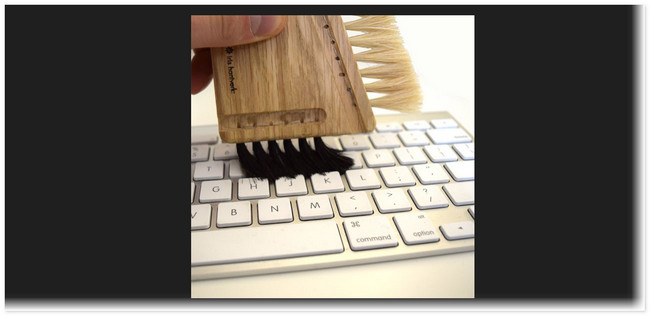
Кроме того, существуют чистящие гели для клавиатур. Чтобы очистить клавиатуру Mac с его помощью, нанесите чистящий гель на верхнюю часть клавиатуры. Расправьте и прижмите его к той части клавиатуры, которая загрязнена. Как только вы его удалите, мелкий мусор останется после чистящего геля.


С FoneLab Mac Sweep вы очистите систему, электронную почту, фотографии, ненужные файлы iTunes, чтобы освободить место на Mac.
- Управление похожими фотографиями и дубликатами файлов.
- Показать вам подробный статус Mac с легкостью.
- Очистите мусорное ведро, чтобы получить больше места для хранения.
Вариант 2. Выполните глубокую очистку
Описанный выше метод предназначен только для тех загрязнений клавиатуры, которые легко удалить. Но что, если мусора на клавиатуре вашего Mac слишком много или, что еще хуже, липкого? В этом случае вы можете выполнить глубокую очистку. В этом процессе при выключении Mac рекомендуется не нажимать никакие клавиши, что может привести к ошибкам. Если вы заряжаете его, отключите зарядное устройство от розетки.
В любом случае, ознакомьтесь с инструкциями ниже по глубокой очистке клавиатуры Mac.
Шаг 1Пожалуйста, переверните или переверните Mac вверх дном. Возьмите сжатый воздух и очистите им мелкий мусор на клавиатуре. Направьте его в сторону от клавиатуры, чтобы взорвать их. Возьмите дезинфицирующие салфетки и осторожно протрите клавиатуру.
Шаг 2Не мочите клавиатуру слишком сильно. Причина в том, что это может привести к повреждению клавиатуры или, что еще хуже, Mac. Позже протрите клавиатуру сухой тканью, чтобы удалить излишки или остатки воды.
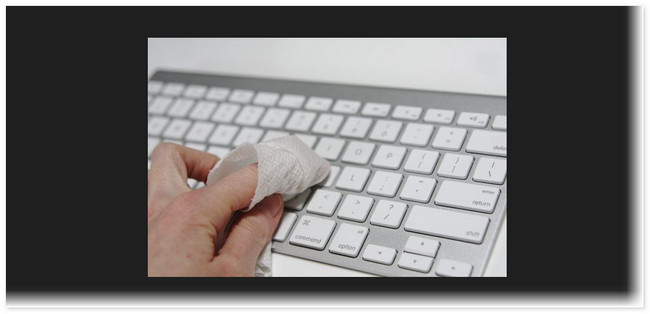
Вариант 3. Используйте Bluetooth-клавиатуру в качестве альтернативы
Два вышеописанных метода — единственный способ очистить клавиатуру Mac. Если вы находитесь в срочной ситуации, когда вам необходимо использовать клавиатуру Mac, вы можете использовать клавиатуру Bluetooth в качестве альтернативы. Однако вам необходимо выбрать совместимый для вашего Mac.
К счастью, вы можете посетить веб-сайт https://www.apple.com/ph/shop/mac/accessories/mice-keyboards, чтобы увидеть модели Mac с совместимыми клавиатурами. Вы можете свободно выбирать дизайн, в зависимости от вашего желания.
Шаг 1Для заказа посетите указанный сайт. После этого выберите нужную Bluetooth-клавиатуру; полное описание вы увидите на следующей странице. Отметьте Добавить в сумку Кнопка в левой части основного интерфейса.
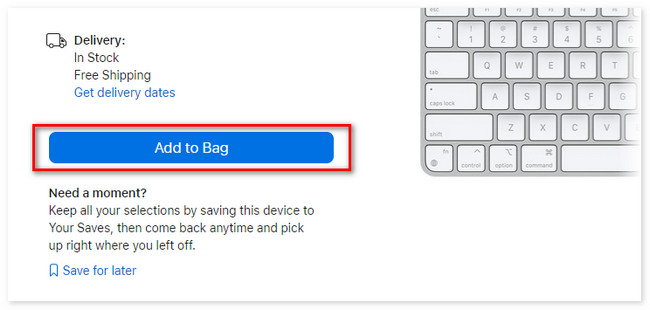
Шаг 2Заполните необходимую информацию и нажмите кнопку Оформить заказ Кнопка внизу для подтверждения заказа. Чтобы завершить процесс, закодируйте платежную информацию, которую необходимо ввести. Если вы не вошли в систему под своим Apple ID, вам необходимо войти в систему. После этого подтвердите заказ, указав адрес, по которому вы его получите.
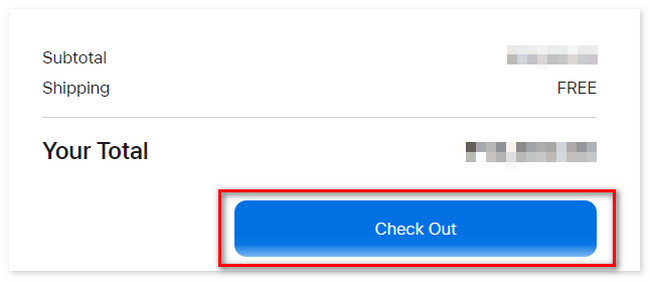
Часть 2. Как освободить место на Mac с помощью FoneLab Mac Sweep
Почему бы после очистки клавиатуры Mac не очистить и Mac, освободив немного места? Что ж, это не так сложно, как вы думаете! Вы можете попробовать использовать Очистка FoneLab Mac очистить ваш Mac, удалив ненужные файлы. Если вы хотите сначала узнать о его функциях, посмотрите их в списке ниже.

С FoneLab Mac Sweep вы очистите систему, электронную почту, фотографии, ненужные файлы iTunes, чтобы освободить место на Mac.
- Управление похожими фотографиями и дубликатами файлов.
- Показать вам подробный статус Mac с легкостью.
- Очистите мусорное ведро, чтобы получить больше места для хранения.
- Если производительность вашего Mac низкая, этот инструмент может оптимизировать свой Mac в несколько кликов.
- Проверка производительности вашего процессора Mac, Диск и Память можно проверить с помощью этого программного обеспечения.
- Поддерживаемые модели Mac для этого инструмента: iMac, iMac Pro, MacBook, MacBook Air и MacBook Pro.
Теперь давайте изучим, как использовать Очистка FoneLab Mac. Пожалуйста, ознакомьтесь с подробными методами ниже и следуйте им соответствующим образом.
Шаг 1Загрузите программное обеспечение на свой Mac в начале процесса. Чтобы выполнить это действие, посетите веб-сайт указанного инструмента и выберите Бесплатная загрузка кнопка. Если вы не можете его найти, слева от него есть значок Apple. После этого настройте инструмент и запустите его. Позже выберите очиститель or Инструментарий значку.
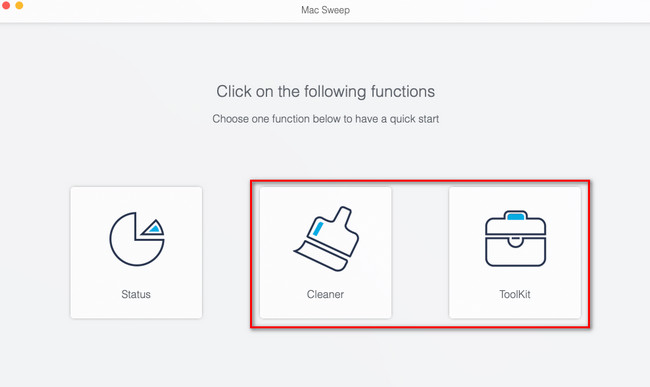
Шаг 2Если щелкнуть нужную основную функцию, справа появятся еще 6 инструментов. Щелкните их по отдельности, чтобы увидеть их описание в интерфейсе сканирования. После этого отметьте галочкой Сканировать кнопку, чтобы начать процесс. Он начнется с 70%. Если вас не устраивает результат, нажмите кнопку Пересканировать .
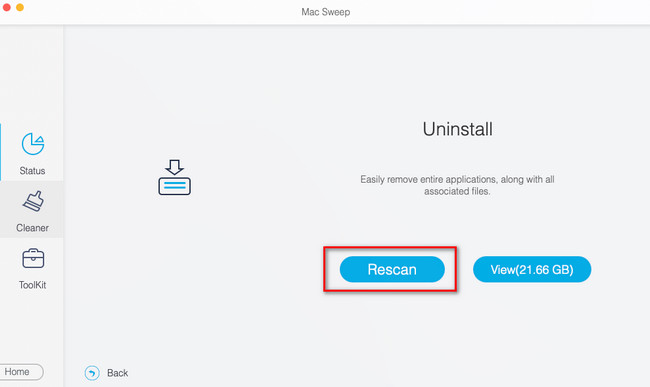
Шаг 3Размер файлов, найденных этим программным обеспечением, будет указан на Вид кнопка. Пожалуйста, нажмите на него позже.
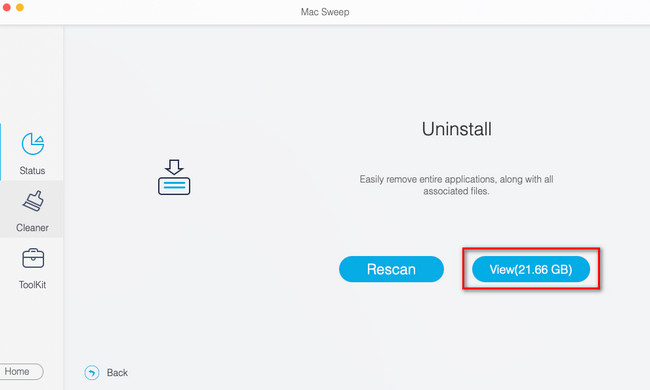
Шаг 4Выберите данные слева, которые нужно удалить. После этого нажмите кнопку Чистка кнопка в нижней части основного интерфейса.
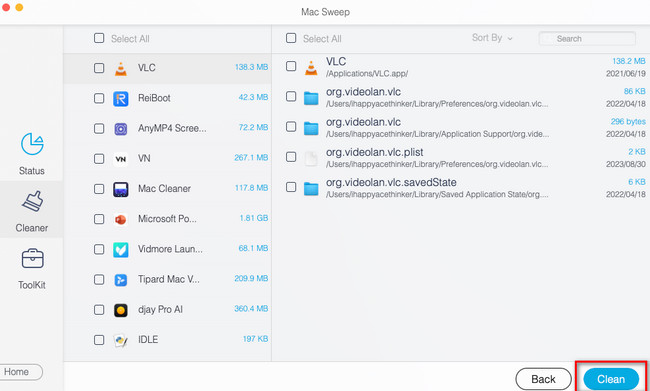

С FoneLab Mac Sweep вы очистите систему, электронную почту, фотографии, ненужные файлы iTunes, чтобы освободить место на Mac.
- Управление похожими фотографиями и дубликатами файлов.
- Показать вам подробный статус Mac с легкостью.
- Очистите мусорное ведро, чтобы получить больше места для хранения.
Часть 3. Часто задаваемые вопросы о том, как очистить клавиатуру Mac
1. Есть ли у клавиатуры на Mac режим очистки?
К сожалению, на Mac нет режимов, которые можно было бы использовать во время его чистки. Выключение — лучший способ ничего не печатать и не нажимать кнопки во время чистки Mac. В качестве альтернативы вы можете использовать программу Keyboard Cleaner.
2. Испортится ли клавиатура, если она намокнет?
Это зависит от того, насколько он влажный. Клавиатуры имеют тонкий мембранный слой сверху, который защищает их от повреждений, например от воды. Никакого ущерба не будет, если вода не проникнет глубоко на клавиатуру Mac. Но если вода пройдет через тонкий мембранный слой клавиатуры, это приведет к ее долговременному повреждению.
Научиться чистить клавиатуру Mac легко, не так ли? Что ж, надеемся, что процесс не вызовет у вас затруднений. Также обратите внимание на нашу программу, Очистка FoneLab Mac, чтобы удалить ненужные файлы с вашего Mac. В этом случае у вас будет больше свободного места на нем. Загрузите инструмент прямо сейчас!

С FoneLab Mac Sweep вы очистите систему, электронную почту, фотографии, ненужные файлы iTunes, чтобы освободить место на Mac.
- Управление похожими фотографиями и дубликатами файлов.
- Показать вам подробный статус Mac с легкостью.
- Очистите мусорное ведро, чтобы получить больше места для хранения.
